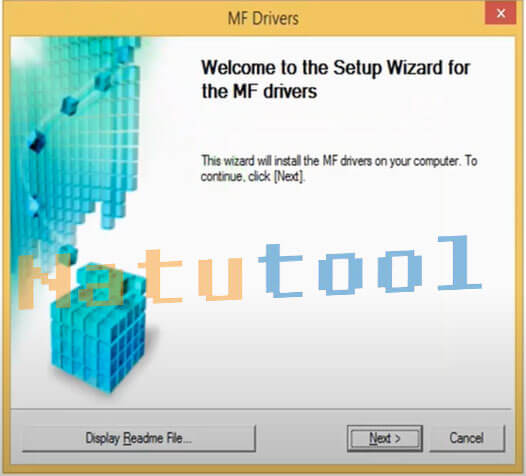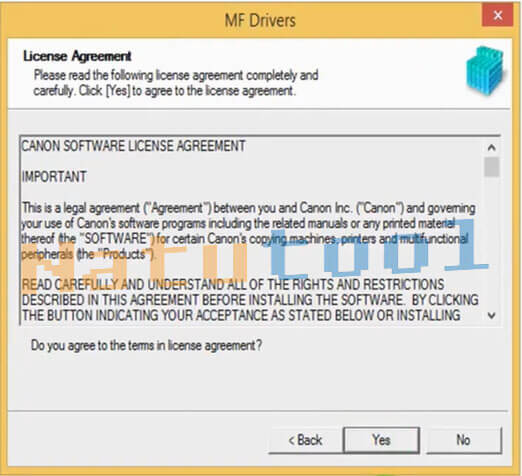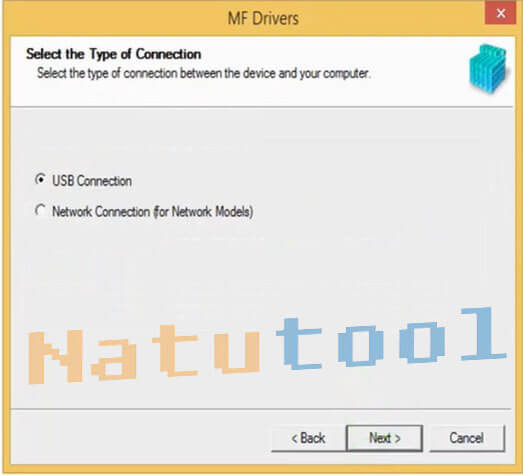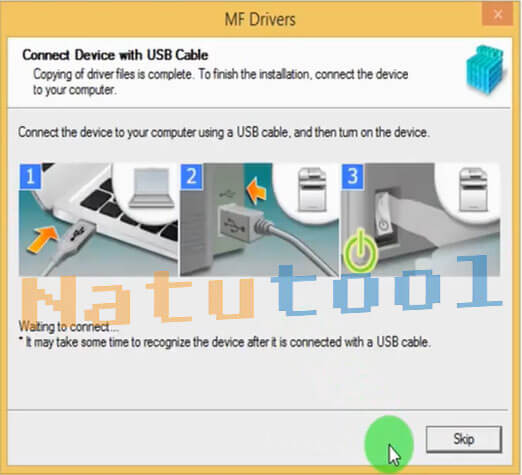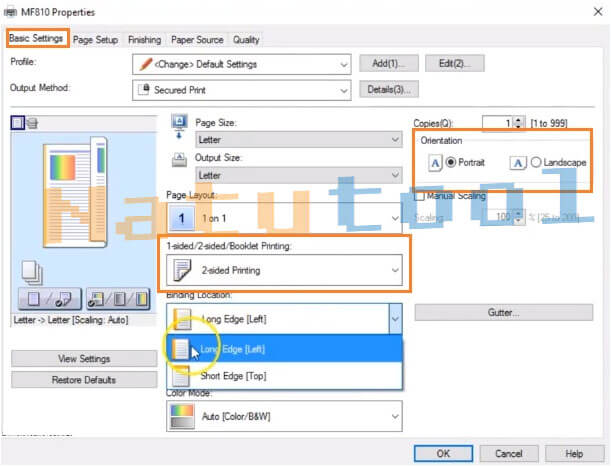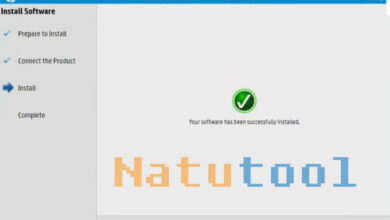Driver Máy In Canon MF241d for Windows [10, 7, XP] & Mac OS
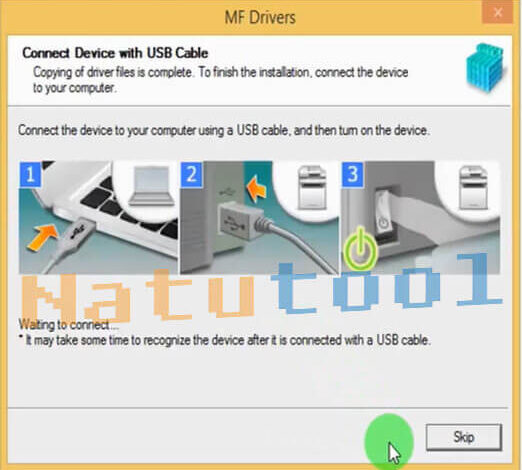
Driver Canon MF241d Win & Mac OS + Toolbox Canon MF241d
Driver Canon MF241d là một chương trình phần mềm không thể thiếu trên máy tính để giao tiếp với máy in. Sau khi tải và cài đặt trình điều khiển máy in Canon MF241d bạn dễ dàng in tài liệu có sẵn trên máy tính. Dưới đây là các phiên bản Driver và ScanGear mới nhất cho máy tính Windows, Mac và Linux.
Download driver Canon 241D Windows 10, 7 64bit
Tương thích trên: Windows 10 (x64), Windows 8.1 (x64), Windows 8 (x64), Windows 7 (x64), Windows Vista (x64)
| Bản Tiếng Việt | Bản Tiếng Anh |
 |  |
Download driver Canon 241d Windows 10, 7 32bit
Tương thích trên: Windows 10, Windows 8.1, Windows 8, Windows 7, Windows Vista
| Bản Tiếng Việt | Bản Tiếng Anh |
 |  |
Tải Driver máy in đa năng Canon MF241d for Mac OS
Download MF Printer Driver & Utilities for OS X v10.10 – macOS 11 – Tại đây
MF Printer Driver & Utilities for Macintosh V10.11.3 [Mac OS : 10.9] – Tại đây
MF Printer Driver & Utilities for Macintosh V10.11.1 [Mac OS : 10.8] – Tại đây
MF Printer Driver & Utilities for Macintosh V10.9.0 [Mac OS : 10.7] – Tại đây
MF Printer Driver & Utilities for Macintosh V10.7.0 [Mac OS : 10.6] – Tại đây
Download driver Canon MF241d for Linux
Download driver Scan Canon MF241d for Win
Toolbox Canon MF241d
Tương thích trên: Windows 10, Windows 10 (x64), Windows 8.1, Windows 8.1 (x64), Windows 8, Windows 8 (x64), Windows 7, Windows 7 (x64), Windows Vista, Windows Vista (x64)
MF Scan utility – canon mf240
[Windows 32bit & 64bit] MF Scan Utility Ver.1.10.0.0 – Tại đây
- Windows 10 (x64)
- Windows 10
- Windows 8.1 (x64)
- Windows 8.1
- Windows 7 (x64)
- Windows 7
[Windows 32bit & 64bit] MF Scan Utility Ver.1.6.0.0 – Tại đây
- Windows 8 (x64)
- Windows 8
- Windows Vista (x64)
- Windows Vista
Driver Scan Canon MF241d for Mac
| Hệ thống tương thích | Download |
| Scanner Driver & Utilities V2.8.1 for Mac OS : 10.6 | Tại đây |
| Scanner Driver & Utilities V2.10.0 for Mac OS : 10.7 | Tại đây |
| Scanner Driver & Utilities V2.13.0 for Mac OS : 10.8 | Tại đây |
| Scanner Driver & Utilities for Macintosh V2.15.1 [Mac OS : 10.9] | Tại đây |
| Scanner Driver & Utilities for Macintosh V2.15.6 [OS X v10.10] | Tại đây |
| Scanner Driver & Utilities for Macintosh V2.15.7 [OS X 10.11.6 – macOS 11.2.3] | Tại đây |
Cài đặt máy in Canon MF241D trên Windows 10 64 bit
- Bước 1: Tải driver Canon MF241d 32bit/64bit về máy tính
- Bước 2: Giải nén và chạy File Setup rồi chọn Next
- Bước 3: Chọn Yes để chấp nhận điều khoản khi cài Driver Canon MF241d
- Bước 4: Chọn USB Connection rồi bấm Next để tiếp tục
- Bước 5: Kết nối máy in với máy tính bằng cáp USB sau đó bật nguồn máy in Canon MF241d lên
- Bước 6: Nhấn Finish sau khi cài đặt thành công Driver Canon MF241d for Windows
Hướng dẫn in 2 mặt trên máy in Canon MF241d
- Bước 1: Mở các tài liệu cần in lên sau đó nhấn tổ hợp phím Ctrl + P.
- Bước 2: Chọn máy in Canon MF241d, sau đó chọn Print Properties.
- Bước 3: Chọn Tab Basic Settings ⇒ Chọn 2-sided Printing in 2 mặt.
Trong trường hợp in 2 mặt mà bị ngược thì bạn sẽ xử lý như sau:
- Long Edge: Chọn chế độ in 2 mặt giấy nằm ngang.
- Short Edge: Chọn chế độ in 2 mặt giấy nằm dọc.
- Portrait: In giấy dọc.
- Landacape: In giấy ngang.
Cách scan bằng máy in Canon ImageClass MF214d
- Bước 1: Cho tài liệu cần Scan vào dàn Scan của máy in rồi đậy nắp lại.
- Bước 2: Mở phần mền MF Scan Utility [ Canon MF Toolbox ] ở ngoài Desktop lên.
- Bước 3: Chọn định dạng file scan và nhấn Scan [ Start]. Sau đó chọn vị trí lưu file là xong.
Vậy là mình đã chia sẻ với bạn link download cùng với hướng dẫn cài đặt máy in Canon MF241d trên Windows. Với máy tính Macbook các bạn làm tương tự chắc chắn sẽ cài được Driver Canon MF241d for Mac. Trong quá trình cài đặt nếu gặp khó khăn bạn hãy để lại bình luận ở cuối bài viết. Hoặc gửi phản hồi qua Gmail: [email protected] để được hỗ trợ nhanh nhất!!!